La función de búsqueda Spotlight de Apple con tecnología de Siri brinda a los usuarios sugerencias de búsqueda personalizadas para búsquedas, búsquedas, noticias, fotos y más en función del uso de su aplicación, historial de navegación, correos electrónicos, mensajes, contactos, medios, calendario y otro contenido. Esta característica hace que sea más conveniente acceder al contenido de su dispositivo. Sin embargo, no a todos les gusta esta característica, porque recordará su historial de búsqueda. Algunos no quieren que otros conozcan sus búsquedas recientes por motivos de privacidad. En cuanto a los padres, cuando les dan iPhone a los niños para que jueguen, es posible que tampoco quieran que el niño vea algún contenido que no debería conocer de las sugerencias de búsqueda. Entonces, ¿cómo eliminar las sugerencias de búsqueda en tu iPhone? ¿Es posible borrar las sugerencias de búsqueda de forma permanente? En este post te daremos sugerencias útiles.
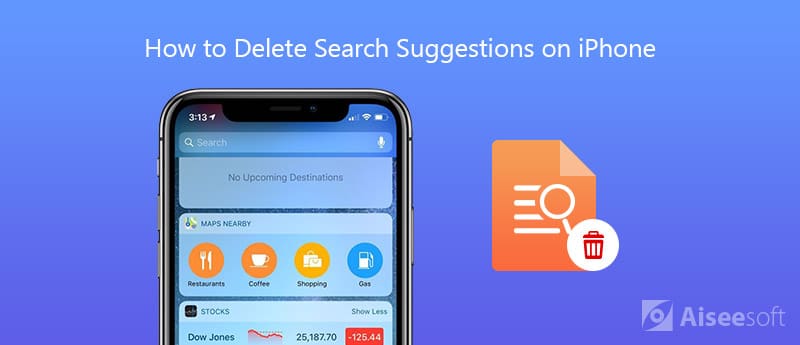
Si su iPhone ejecuta iOS 11 o posterior, es bastante fácil borrar las sugerencias de búsqueda de Siri en el iPhone siguiendo la guía a continuación.
Nota: este método solo puede borrar las sugerencias de búsqueda temporalmente. Cuando tenga un nuevo historial de búsqueda, las sugerencias de búsqueda volverán a aparecer, debe borrarlas de vez en cuando.
Si su iPhone 6 o 6s ejecuta iOS 10 o anterior, el método anterior no está disponible en ese momento. Pero puede deshabilitar la función de búsqueda de Spotlight en la configuración de su iPhone, por lo que las sugerencias de búsqueda no volverán a aparecer. Siga los pasos a continuación.
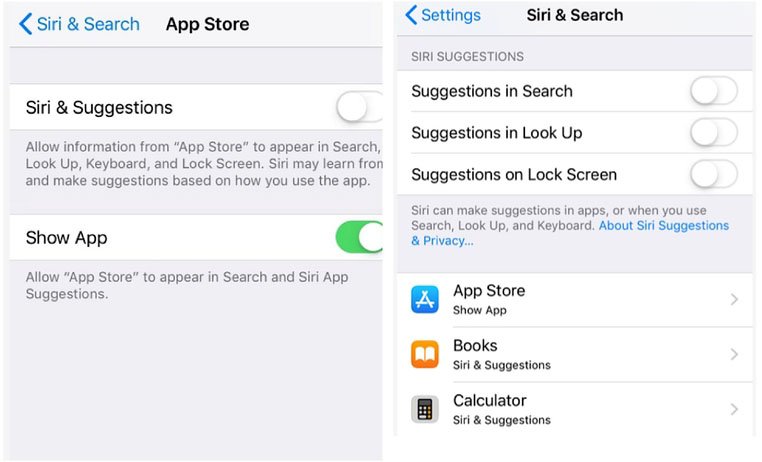
También encontrará las sugerencias de Siri en la pantalla Hoy de su iPhone, que le mostrará una lista de eventos recientes, aplicaciones usadas recientemente y le dará sugerencias de búsqueda cuando escriba algo en el cuadro de búsqueda. Puede eliminar las sugerencias de búsqueda editando la pantalla Widgets.
Si desea borrar el historial de búsqueda en su iPhone de forma permanente para que las sugerencias de búsqueda de Siri no recuerden sus búsquedas anteriores, necesita una herramienta profesional de borrado de datos de iOS. Aiseesoft FoneEraser hace un buen trabajo al eliminar cualquier tipo de datos en iPhone/iPad/iPod para proteger su privacidad. Puede usarlo para eliminar completamente las sugerencias de búsqueda de Spotlight en el iPhone. Y el historial de búsqueda eliminado es 100% irrecuperable.
Compruebe su característica detallada a continuación:

165,617 Descargas
100% Seguro. Sin anuncios.
100% Seguro. Sin anuncios.
Para eliminar las sugerencias de búsqueda de iPhone de forma completa y permanente, siga la guía detallada a continuación.

Eso es todo, puede eliminar las sugerencias de búsqueda y cualquier historial de búsqueda en su iPhone de forma permanente y completa en dos pasos.
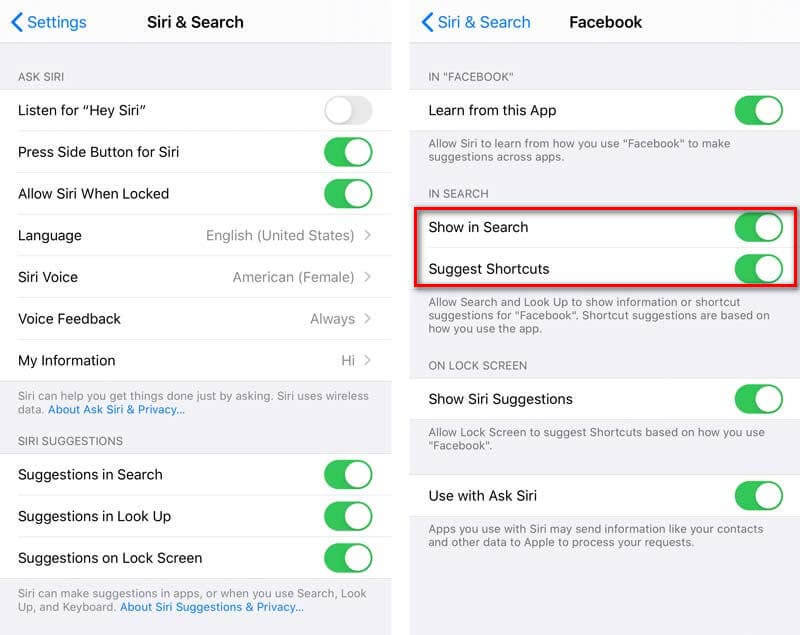
Además, podría encender Usar con Pregúntale a Siri para buscar aplicaciones, personas o ubicaciones y más antes de escribir. Puede seleccionar los resultados de búsqueda de la siguiente lista:
App Store, Bing Web Results, Calculadora, Calendario, Cámara, Reloj, Brújula, Contactos, FaceTime, Buscar amigos, Buscar iPhone, Game Center, Salud, iBooks, iTunes Store, Correo, Mapas, Mensajes, Música, Notas, Teléfono, Fotos , Podcasts, Recordatorios, Safari, Configuración, Sugerencias destacadas, Acciones, Consejos, Videos, Notas de voz, Monedero, Reloj y clima.
Si desea utilizar las Sugerencias de Siri, debe asegurarse de que su dispositivo sea iPhone 5 y posteriores, iPad Pro, iPad (4.ª generación) y posteriores, iPad mini (2.ª generación) y posteriores, y iPod touch (6.ª generación) .
Otra forma de eliminar las sugerencias de búsqueda de iPhone de forma permanente es reinicia tu iPhone. Pero mientras tanto, perderá todos los datos y archivos en su iPhone después de reiniciar, ya que borrará todos los contenidos y configuraciones en su dispositivo. Así que por favor hacer una copia de seguridad de los archivos importantes del iPhone a la computadora por adelantado. Después de eso, puede restablecer fácilmente su iPhone para eliminar las sugerencias de búsqueda.
Paso 1.Abra la aplicación Configuración y vaya a General.
Paso 2.Desplácese hacia abajo para encontrar la opción "Restablecer".
Paso 3.Seleccione Borrar todo el contenido y la configuración, luego le pedirá que ingrese el código de acceso, simplemente ingrese su código y toque "Borrar iPhone" para restablecer.
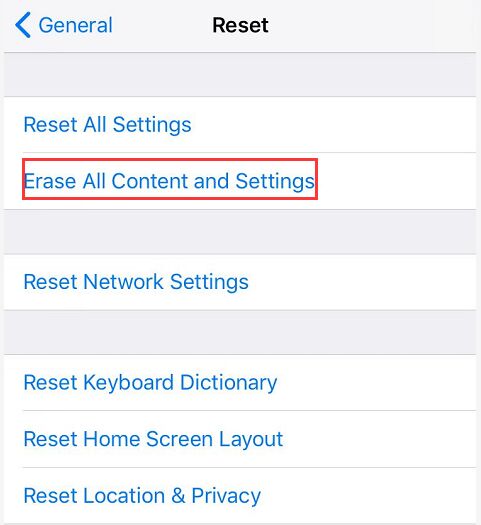
Después de restablecer su iPhone con éxito, puede transferir los archivos respaldados desde la computadora a su iPhone con una herramienta de transferencia de datos de iOS Aiseesoft FoneTrans. Puede ayudarlo a transferir fotos, música, contactos, películas, PDF, tonos de llamada y más desde una computadora con Windows o Mac a su dispositivo iOS.
Conclusión
No hay duda de que la búsqueda de Spotligh hace que el iPhone de los usuarios de Apple sea más conveniente y fácil de usar. Pero para aquellos que encuentran que esta característica trae inconvenientes y riesgos de privacidad a su vida diaria, o para los padres que quieren configurar el control parental en el iPhone cuando su iPhone está en manos de sus hijos, sería necesario eliminar las sugerencias de búsqueda por adelantado. Puede optar por eliminar las sugerencias de búsqueda de forma temporal o permanente según sus necesidades.
Eliminar datos en iPhone
Cómo eliminar las sugerencias de búsqueda de Spotlight en iPhoneBuscar cuenta de iCloud por IMEIDetener los correos electrónicos no deseados en GmailEliminar cuenta de correo electrónico de Outlook en iPhoneEliminar búsqueda de SpotlightEliminar cuenta y datos de TwitterRestablecer datos cifrados en iPhoneEliminar podcasts del iPhoneEliminar calendarios en iPhoneEliminar correos electrónicos en iPhoneEliminar Cydia del iPhoneEliminar Instagram en iPhoneObtenga más almacenamiento en el iPhoneEliminar historial de llamadas en iPhoneEliminar archivos temporales en iPhone¿Cuánta dosis de almacenamiento tiene el iPhone?Eliminar iconos de aplicaciones en iPhoneEliminar correo de voz en iPhoneBorrar datos del sistema del iPhoneEliminar archivos corruptos de iPhoneLimpiar iPodLimpiar iPadEliminar cuenta de Viber en iPhoneComprar más almacenamiento en iPhoneEliminar documentos y datos en iPhone
Aiseesoft FoneEraser es la utilidad más poderosa para borrar todo el contenido y la configuración del iPhone de forma permanente y completa. Con tres niveles de borrado opcionales, puede borrar cualquier dato en iPhone/iPad/iPod para proteger su privacidad.
100% Seguro. Sin anuncios.
100% Seguro. Sin anuncios.
¡Felicitaciones!
Te has suscrito con éxito a nuestro boletín informativo. El exclusivo hasta un 40 % para los suscriptores es AISEFOKS ¡Ahora puedes copiarlo y usarlo para disfrutar de más beneficios!
¡Copiado exitosamente!